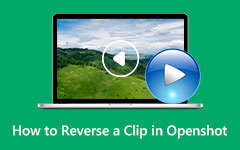Täydelliset ohjeet videon toistamiseen käänteisesti
Haluatko tietää kuinka toistaa video käänteisesti koska haluat ainutlaatuisen vaikutuksen videoosi? Jos näin on, lue tämä opas huolellisesti saadaksesi ratkaisevan vastauksen kysymykseesi. Käänteinen videon toisto ja katselu ovat viihdyttäviä. Käänteinen video näyttää usein taikalta. Videon toistaminen taaksepäin on hauska lisätehoste, joka lisää elokuvaasi kiehtovan ja yllättävän ilmeen. On viihdyttävää nähdä ihmisiä kävelemässä ja taaksepäin, vesiputouksia nousevan takaisin kalliolle, hyppivän ihmisiä rakennuksen päällä ja paljon muuta. Joten jos haluat pitää hauskaa videosi editoinnissa, lue tämä artikkeli ja hanki paras tapa käyttää upeita sovelluksia videon kääntötyökalulla.
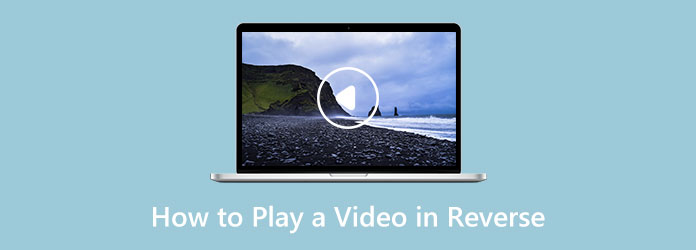
Osa 1. Tehokas tapa kääntää video työpöydällä
Voit toistaa videosi käänteisessä tilassa käyttämällä Tipard Blu-ray-soitin. Kun käytät tätä ladattavaa sovellusta, voit nopeasti kääntää videon. Siinä on helppokäyttöinen käyttöliittymä ja perusmenetelmät. Tällä tavalla voit saada erinomaisia tuloksia muutamalla napsautuksella. Tällä taaksepäin-toiminnolla voit palata haluamaasi edelliseen kohtaukseen. Lisäksi tämä sovellus on käytettävissä sekä Windowsissa että Macissa, mikä on kätevä kaikille käyttäjille.
Lisäksi videon kääntämisen lisäksi Tipard Blu-ray Playerin avulla voit toistaa Blu-ray-elokuvia tietokoneellasi säilyttäen samalla 100 %:n laadun. Voit katsella mitä tahansa Blu-ray-levyjä, kansioita ja ISO-kuvatiedostoja tällä ilmaisella Blu-ray-soittimella ja katsoa uusimman Blu-ray-elokuvan tietokoneellasi. Lisäksi erinomaisella laadulla tämä ohjelmisto voi toistaa laajan valikoiman standardivideomuotoja, mukaan lukien MP4, AVI, WMV, TS, FLV, MTS, M2TS, MKV, TRP, MXF, MPEG ja monia muita. Voit myös kuunnella äänitiedostoja ja katsella tavallisia elokuvia tai HD-videoita upeilla graafisilla tehosteilla. Saatat kokea häviötöntä äänenlaatua nykyaikaisilla sisäänrakennetuilla äänen koodausmenetelmillä, kuten Dolby ja DTS. Blu-ray-soitinta käytettäessä voit kokea enemmän hyviä ominaisuuksia.
Jos haluat tietää, miten video toistetaan käänteisesti, seuraa alla olevia yksinkertaisia ohjeita Tipard Blu-ray Player -soittimella.
Vaihe 1Ensimmäinen askel on ladata Tipard Blu-ray-soitin työpöydälläsi. Kun olet ladannut sovelluksen, seuraa asennusprosessia ja käynnistä sovellus.
Vaihe 2Valitse sen jälkeen Avaa tiedosto -painiketta keskiliittymässä. Valitse työpöydän kansiosta video, jonka haluat toistaa käänteisesti.
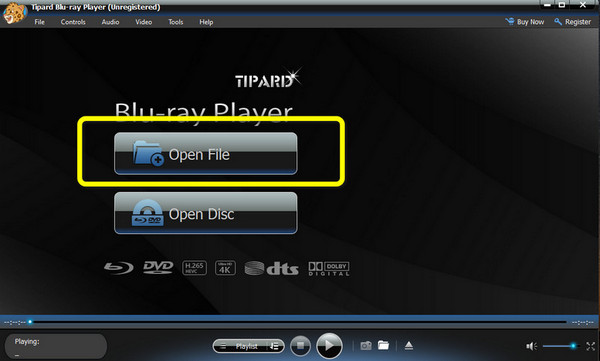
Vaihe 3Aloita videon toistaminen käänteisessä tilassa siirtymällä kohtaan Hallintalaitteet paneeli ja napsauta Taaksepäin vaihtoehto. Tällä tavalla voit toistaa videosi taaksepäin vaivattomasti.
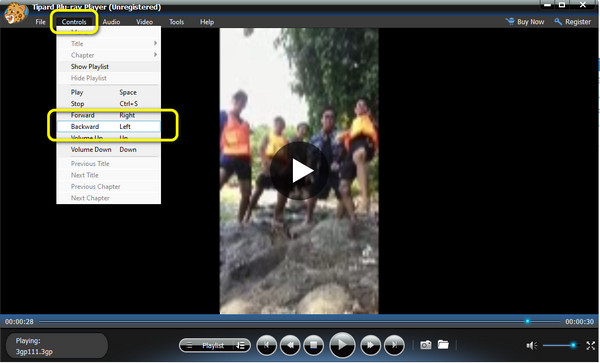
Osa 2. Paras tapa tehdä käänteinen video iPhonella
Jos haluat tehdä käänteisen videon iPhonessa, käytä Reverse Vidiä. Tämä sovellus voi auttaa iOS-käyttäjiä kääntämään videonsa päinvastaiseksi, koska kuten tiedämme, iPhonessa ei ole videon kääntötoimintoja. Siinä tapauksessa kolmannen osapuolen sovelluksen käyttö on paras vaihtoehto. Reverse Vid ei ole hyvä vain videoiden kääntämiseen; voit käyttää enemmän ominaisuuksia. Voit toistaa ja kelata leikkeitä, luoda taianomaisia hetkiä, muuttaa videoiden nopeutta ja paljon muuta. Siinä on myös yksinkertaiset vaiheet videoiden toistamiseen käänteisessä järjestyksessä. Tämä sovellus ei kuitenkaan ole käytettävissä iPhonessa ja iPadissa. Tätä sovellusta ei voi käyttää, jos olet Android-käyttäjä. Seuraavien ohjeiden avulla opit toistamaan videota taaksepäin iPhonessa.
Vaihe 1Mene App Storeen ja asenna Käänteinen Vid. Käynnistä sitten sovellus.
Vaihe 2Päänäytössä voit valita, minkä tyyppisen videon haluat kääntää. Voit kaapata uuden videon, peruuttaa vanhan leikkeen tai molemmat.
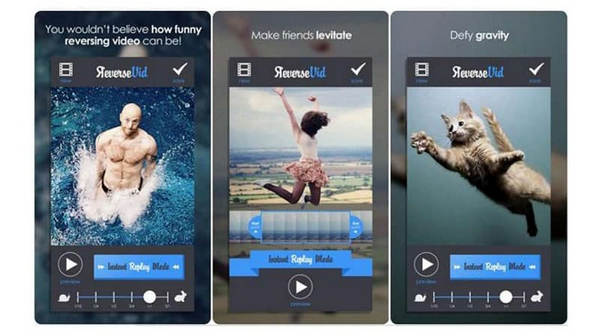
Vaihe 3Lopuksi, jos olet lopettanut videon kääntämisen, napsauta Säästä -painiketta käyttöliittymän oikeassa yläkulmassa.
Osa 3. Kuinka tehdä käänteinen video
Tipard Video Converter Ultimate on yksi suosituimmista videonmuokkausohjelmistoista, joita voit käyttää Windows- ja Mac-tietokoneissasi. Sen avulla voit kääntää koko videon. Tipard Video Converter Ultimate tarjoaa yksinkertaisen menetelmän käyttäjäystävällisellä käyttöliittymällä, joka sopii kokeneille ja ei-ammattimaisille käyttäjille. Lisäksi tämä sovellus tarjoaa Video Enhancer -työkalun. Sen avulla voit optimoida videoidesi kirkkauden ja kontrastin. Voit myös vähentää videon kohinaa, vähentää videon tärinää ja suurentaa videosi resoluutiota. Tämän työkalun avulla videostasi tulee parempi. Lisäksi voit muuntaa erilaisia videotiedostoja tällä työkalulla. Voit kokea 60 kertaa nopeamman nopeuden Tipard Video Converter Ultimatella kuin muilla markkinoilla olevilla tavallisilla mediamuuntimilla, koska se tukee Intelin, AMD:n, NVENC:n ja muiden valmistajien GPU-kiihdytystä. Lisäksi se muuttaa videotiedostot kokonaisuudessaan. Voit säilyttää alkuperäiset asetukset korkeimman laadun ylläpitämiseksi, muunnatko 8K/5K/4K/1080p HD-videot tai kopioit DVD-levyn MPG Lossless -muotoon.
Jos olet kiinnostunut löytämään parhaan tavan tehdä käänteinen video Tipard Video Converter Ultimate -sovelluksella Windowsissa ja Macissa, tässä on sinulle helppoja toimenpiteitä.
Vaihe 1Kirjaudu Tipard Video Converter Ultimate napsauttamalla Lataa painiketta alla. Tämän jälkeen asenna ja suorita sovellus.
Vaihe 2Kun olet käynnistänyt sovelluksen, napsauta Toolbox paneeli ja siirry kohtaan Videon kääntäjä työkalu toimenpiteen aloittamiseen.
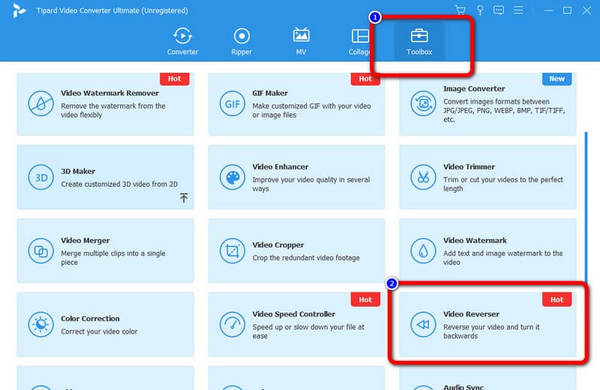
Vaihe 3Valitse +a allekirjoituspainiketta ja valitse videotiedosto, jonka haluat peruuttaa.
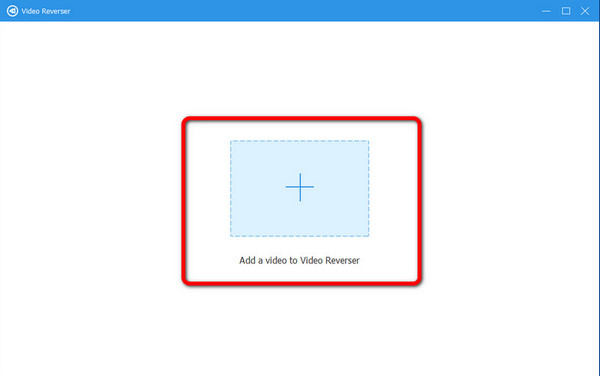
Vaihe 4Tässä osassa, jos haluat kääntää koko video toisinpäin, paina Vie -painiketta. Jos haluat sitten valita osan videostasi, jonka haluat kääntää, napsauta Aseta Käynnistä ja Aseta loppu painiketta.
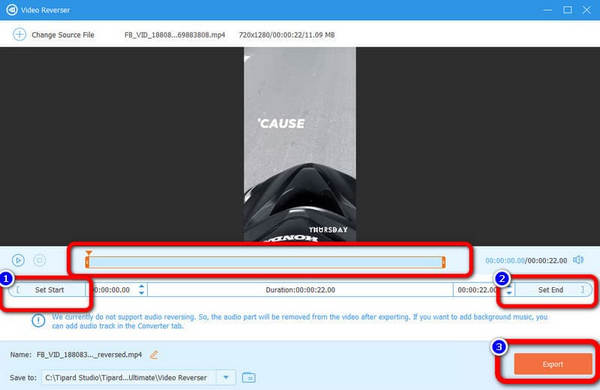
Osa 4. Usein kysyttyä videon toistamisesta käänteisesti
Kuinka toistaa video käänteisesti iMoviessa?
- Vastaan kääntää video iMoviessa, voit käynnistää iMovien Macissa ja ladata elokuvan, jonka haluat toistaa taaksepäin ennen prosessin aloittamista. Etsi kellokuvake ylätyökaluvalikosta, vedä videoleike aikajanalle ja valitse se. Valitse Käänteinen vaihtoehto vahvistaaksesi toimintasi. Voit toistaa videon taaksepäin viennin jälkeen.
Voinko käyttää online-sovellusta videon toistamiseen käänteisesti?
- Kyllä on. Voit toistaa videota taaksepäin käyttämällä online-videon kääntäjäsovelluksia, kuten Kapwing Reverse Video, Clideo Video Reverser, Ezgif Online Reverse Video Tool ja muita. Sinun tulee kuitenkin olla tietoinen siitä, että kaikkien näiden Internet-ohjelmien ensisijainen tarkoitus on muokata lyhyitä videoita.
Kuinka voin toistaa videoita taaksepäin TikTokin avulla?
- Voit lisätä kelaustehosteen lyhyeen videoon, jonka olet jo tallentanut TikTokilla, napauttamalla Tehosteet ja navigoimalla haluamaasi paikkaan. Voit esikatsella videota näytöllä valitsemalla Käänteinen tehoste.
Yhteenveto
Nyt sinun pitäisi tietää tehokkaat ja hyödylliset menetelmät kuinka toistaa video käänteisesti käyttämällä videon kääntäjäohjelmistoa. Jos haluat kääntää videon suoraan, käytä Tipard Video Converter Ultimate. Se tarjoaa yksinkertaisuuden monimutkaisuuden edelle, jotta aloittelijoilla ei ole vaikeuksia käyttää tätä sovellusta.